Lua: Preparando lo necesario y nuestro primer "Hola Mundo"


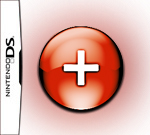 Voy a compartir con vosotros, los conocimientos necesarios para programar bien en lua.
Voy a compartir con vosotros, los conocimientos necesarios para programar bien en lua.
En esta entrega crearemos nuestro primer programa en lua, aunque sera algo muy básico sera lo primero que aprendamos. Verdaderamente aunque no lo creais un "Hola Mundo" puede ayudar bastante a empezar a programar en este lenguaje. Al principio os podrá resultar complicado, e incluso casi imposible, pero si vais practicando y leyendo estos tutoriales os aseguro que al final, entenderéis este lenguaje a la perfección.
Para poder programar necesitaremos varias cosas:
- Un editor de textos, recomiendo usar Notepad++ ya que será el que usaré a lo largo del tutorial.
- Un interprete lua, en mi caso usaremos Micro lua DS.
- Un script.lua, este lo crearemos nosotros con el Notepad++ o editor de textos de tu preferencia.
- Micro lua Simulator, esto nos servira para probar los homebrews sin tener que estar usando la DS.
Una vez descargado Micro lua DS, lo extraemos en la raiz de nuestra flashcard y tendríamos preparado el interprete lua.
Abrimos Notepad++ y en Lenguaje escogemos "Lua", luego, vamos a Archivo>Guardar como... y lo guardamos como "script.lua", ya tendríamos nuestro archivo.lua preparado.
Creando nuestro primer Hola Mundo:
Lo primero es saber crear comentarios, esto nos permitirá si paramos nuestro homebrew o lo dejamos por mucho tiempo y no nos acordamos, pues con estos comentarios podremos ayudarnos bastante. Comenzamos con nuestro programa y lo primero sera poner nuestro nombre.
--Mi primer programa en Lua --Autor: TuNombre
*Click para agrandar.
Como puedes ver, los comentarios se escriben comenzando con dos guiones
(--). Todo lo que escribas después no será leído como código.
Ahora explicaremos que son las variables:
Una variable es un espacio de memoria al cual se accede mediante un nombre que se le asigna a dicho espacio de memoria. Bien una vez sabido esto continuamos.
Existen 3 tipos: Texto, Numeros y Booleanos. Estos ultimos solo son true o false, sencillos de usar.
Creando nuestro color:
Lo siguiente que vamos ha hacer es crear nuestro color para el texto, para crear un color simplemente usamos la función Color.new para crearlo.
Azul = Color.new(0,0,31)
Ahora te preguntaras como funciona Color.new, su uso es sencillo:
Color.new(Rojo,Verde,Azul) --Color.new usa una paleta de 0-31 que nos permite crear los colores; --En cada casilla (Rojo,verde,azul) asignaremos un valor de 0 a 31
Imprimiendo texto en pantalla:
Usaremos el comando screen.print para colocar el texto en pantalla, mira este código:
screen.print(SCREEN_UP,10,10,"Nuestro primer Hola mundo",Azul)
*Click para agrandar.
El bucle While true do lo dejaremos para proximos tutoriales donde se explicaran como funcionan los bucles. Vamos a ver como funciona screen.print; screen.print dice a nuestro programa que imprima texto en pantalla. Los siguientes valores se llaman argumentos, con lo cual la estructura del screen.print seria asi: screen.print(Pantalla,x,y,Texto,Color)
SCREEN_UP, manda a poner el texto en la pantalla superior de nuestra DS, tenemos la alternativa de poner SCREEN_DOWN para poner el texto abajo. Después los 2 siguientes números nos indican la X y la Y del texto. El cuarto argumento es el texto, recuerda que siempre debe ir entre comillas. El quinto seria el color.
Ahora estamos cerca de acabar nuestro primer programa, para ello simplemente ponemos "render()" en la siguiente linea,sin comillas, y cerramos un bucle con "end".
Quedaría así:
*Click para agrandar.
Ya tendríamos nuestro homebrew hecho, es hora de que lo comprobeis.
Aqui os dejo el codigo completo de como se queda:
--Mi primer programa en Lua --Autor: Dioni0396 Azul = Color.new(0, 0, 31) while true do screen.print(SCREEN_UP, 10, 10, "Nuestro primer Hola mundo", Azul) render() end
Anuncios Google
- Inicie sesión o regístrese para enviar comentarios
- 8850 lecturas


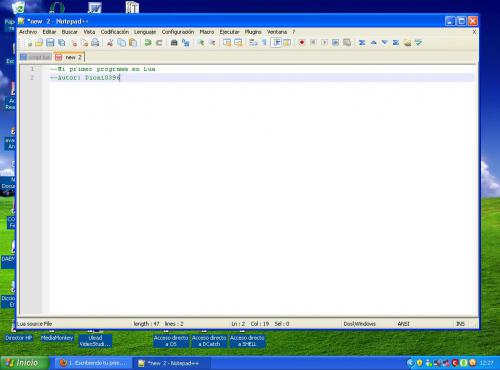
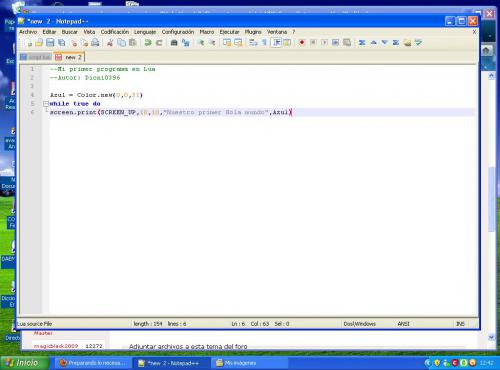
Comentarios
El Hola mundo del 3DS
cuando lo sacaran? pueden usar creo que un bug que hay al final de zelda 3d :)
genial¡¡
por fin he conseguido programar algo xD
solo tengo una duda, como se crean los bucles¿?
ya estoy esperando el proximo tutorial
Salu2
Paciencia.
Ten paciencia, mientras tanto mira todo esto http://nds.scenebeta.com/node/14169
Hay tienes la informacion, menos explicada y adornada, pero de momento sirve.
Felicidades por tus
Felicidades por tus tutoriales en Portada dioni, sigue así bro =).
.
Cuando acabe con el hb de PS3 y me dé tiempo a presentarlo para el Scenery quizás me plantee hacer un juego o aplicación para NDS xd Lua powah (tengo suerte de poseer 2 NDS, 2 PSP y una PS3 :P).
Salu2!
Dicen que soy programador... Eso dicen.
Muy buen tutorial por fin me
Muy buen tutorial por fin me atrevere a probar lua por lo pornto a familiarizarme con los colores haste ke salga otro tutorila Gracias
Jedrian